Особливості скрін в Windows 10, 8.1, XP
Для Windows 10 є ще кілька додаткових варіантів скрін екрану або його фрагментів, знову ж функціоналом, що пропонує Microsoft.
Дізнайтеся, як на Winows 10, за допомогою ефективних інструментів, зробити скріншот, в новій статті — «Як на Віндовс 10 зробити скріншот».
Windows 10 восприемница з Windows 8.1 механізму створення скріншотів і збереження їх у файлі PNG клавішами Win + PrintScreen. Скріншоти можна потім знайти в папці «Зображення» — «Знімки екрану». Зрозуміло, що таким способом створені скріншоти обмежені тим, що не можна вибрати конкретну область для зйомки:
- клавішами Alt + PrintScreen — в буфер обміну відправляється знімок тільки відкритого активного вікна, а не всього екрану;
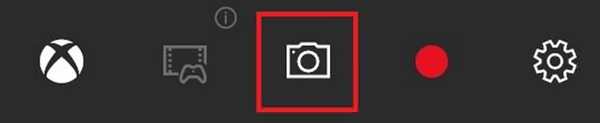
Знімок екрану в Windows 10
- Win (Вікна) + PrintScreen — скріншоти виконуються вже у вигляді зображень, «не заходячи в буфер, і знаходяться в папці Знімки екрану («Зображення»).
Увага! На планшеті з Windows 10, де немає можливості скористатися фізичною клавіатурою, для знімка екрану використовується комбінація Win + «Гучність».
В оновленій версії Windows 10 (1703, що з’явилася в квітні 2017) є ще один спосіб скріншоту екрану — це «співробітництво» Win + Shift + S.
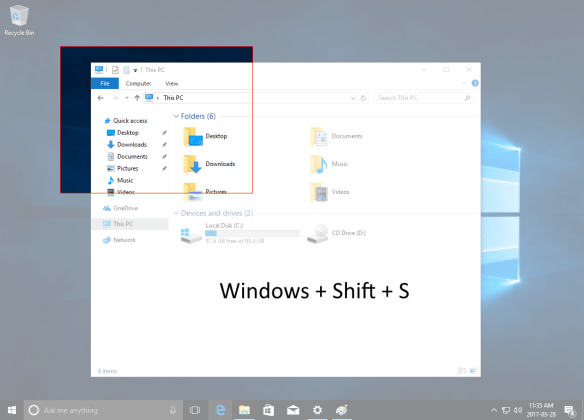
Скріншот з допомогою Win + Shift + S
При включенні цієї комбінації клавіш відбувається затінення екрана, замість покажчика Миші з’являється хрестик, яким ми і «скриним» будь-яку прямокутну частину екрану при утриманні лівої кнопки миші.






